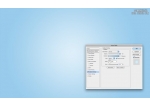ps鼠绘紫色心形宝石图案(4)
来源:photoshop联盟
作者:Sener
学习:4125人次
20、新建一个图层,用钢笔勾出心形右上角的暗部选区,羽化25个像素后填充暗紫色:#722A78,如下图。

<图25>
21、新建一个图层,用钢笔勾出暗部中间位置暗部选区,羽化10个像素后填充更暗的紫色:#581F69,如下图。

<图26>
22、新建图层,同上的方法制作顶部暗部及高光区域,过程如图27- 30。

<图27>

<图28>

<图29>

<图30>
23、新建图层,局部再增加一些高光,主体部分基本完成。

<图31>
24、创建亮度/对比度调整图层,适当增加亮度及对比度,参数及效果如下图。
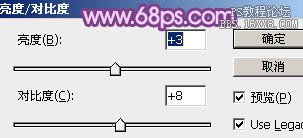
<图32>

<图33>
学习 · 提示
相关教程
关注大神微博加入>>
网友求助,请回答!